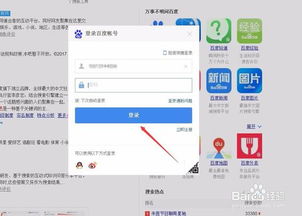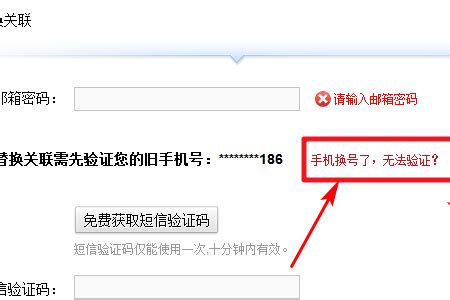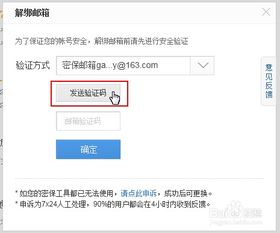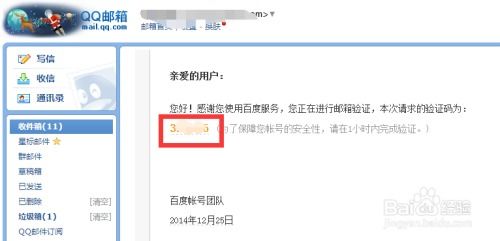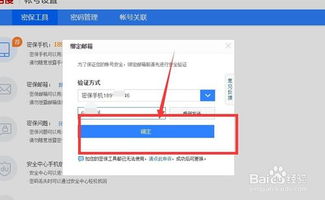轻松几步,教你如何更新百度账号的绑定邮箱
更改百度账号的邮箱,是许多用户在日常生活中可能会遇到的需求。无论是因为旧邮箱不再使用,还是为了加强账号的安全性,学会如何更改百度账号的邮箱都显得尤为重要。以下,我们就来详细讲解一下怎么更改百度账号的邮箱,适用于电脑端和手机端两种情境,帮助您轻松应对这一问题。
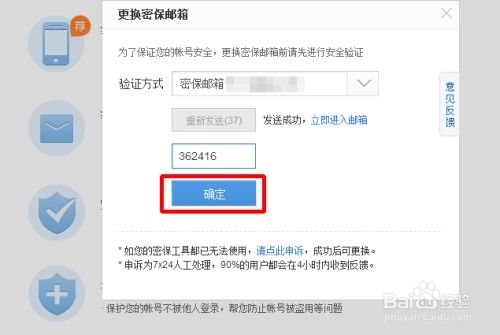
电脑端操作步骤
第一步:登录百度账号

首先,打开电脑浏览器,进入百度首页(www.baidu.com)。在右上角找到并点击“登录”按钮,然后输入您的百度账号和密码,点击“登录”进行账号登录。
第二步:进入个人中心
登录成功后,将鼠标移到页面右上角的账号和昵称上面。这时,会弹出一个下拉菜单,从中选择“账号设置”选项,点击进入个人中心页面。
第三步:找到绑定邮箱设置
在个人中心页面,可以看到左侧有一系列的菜单选项。滑动鼠标找到并点击“绑定邮箱”按钮。这个步骤可能会根据百度页面更新而有所不同,但总体思路是找到与邮箱相关的设置项。
第四步:更换邮箱
进入绑定邮箱的页面后,您将看到当前已绑定的邮箱地址。接下来,点击“更换邮箱”按钮。这一操作将启动更换邮箱的流程。
第五步:输入新邮箱和验证码
在弹出的更换邮箱弹窗中,首先在新邮箱地址栏中输入您希望绑定的新邮箱地址。接着,您需要在新邮箱中查收百度发送的验证码邮件。这个验证码是为了确保更换邮箱操作是您本人进行,防止账号被盗用。
第六步:完成更换
收到验证码后,回到百度账号设置页面,将验证码输入到对应的输入框中,然后点击“确定”或“完成”按钮。这样,您的百度账号邮箱就更改成功了。
手机端操作步骤
第一步:打开百度App
在手机中找到并打开百度App(如果是浏览器用户,可打开百度浏览器),然后登录您的百度账号。如果还未登录,请先点击页面上的“登录”按钮,并输入账号和密码进行登录。
第二步:进入个人信息界面
登录成功后,点击页面右下角的“我的”按钮,进入百度账号的个人信息界面。在这里,您可以管理自己的账号信息,包括头像、昵称、绑定的邮箱等。
第三步:找到设置选项
在个人信息界面中,通常会有一个“设置”图标,点击它进入设置界面。不同版本的百度App可能会有所不同,但大多数情况下,设置图标是一个齿轮状的图标。
第四步:进入账号管理
在设置界面中,您会看到一系列选项,找到并点击“账号管理”选项。这是管理百度账号相关信息的关键入口。
第五步:点击绑定邮箱
在账号管理页面中,您将看到已绑定的邮箱地址。此时,点击“绑定邮箱”选项,开始更换邮箱的操作。
第六步:更换邮箱
在绑定邮箱页面中,您将看到当前绑定的邮箱信息。接下来,点击“更换邮箱”按钮,然后根据提示输入您希望绑定的新邮箱地址。
第七步:获取并输入验证码
在输入新邮箱地址后,您会收到一封来自百度的验证码邮件。登录到新邮箱,查收并复制验证码。然后,回到百度App,将验证码输入到验证码输入框中。
第八步:完成更换
最后,点击“确定”或“完成”按钮,百度账号的邮箱就更改成功了。您现在可以使用新邮箱地址登录百度账号,接收百度的通知和验证信息。
注意事项
1. 验证码的时效性:验证码邮件通常会包含一段时效性信息,通常在几分钟内有效。如果超过有效期,可能需要重新申请验证码。
2. 邮箱可用性:确保您输入的新邮箱地址是正确且可用的,否则会导致验证码无法送达,从而影响更换邮箱的顺利完成。
3. 隐私与安全:在更换邮箱的过程中,一定要保护好您的个人隐私和安全。不要在不安全的网络环境下操作,以免账号被盗用。
4. 检查账号设置:在更换邮箱后,建议您检查一下账号的其他设置,确保没有遗漏的重要信息。例如,有时需要同步更新绑定手机和应急联系方式等。
5. 操作确认:更换邮箱操作涉及账号的重要信息,请务必仔细确认每一步的操作。如果出现任何问题,不要急于操作,先寻求官方客服的帮助。
结语
通过以上步骤,您可以轻松地在电脑端和手机端更改百度账号的邮箱。这不仅能够帮助您更新个人信息,还能加强账号的安全性。如果在操作过程中遇到任何问题,建议及时联系百度官方客服,以获得专业而有效的帮助。同时,为了保护您的账号安全,建议定期更换密码和绑定信息,以确保账号的安全性。希望这篇文章能够帮到您,祝您操作顺利!
-
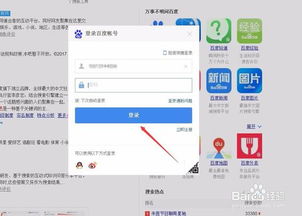 轻松几步,教你如何更改百度账号绑定的邮箱新闻资讯12-05
轻松几步,教你如何更改百度账号绑定的邮箱新闻资讯12-05 -
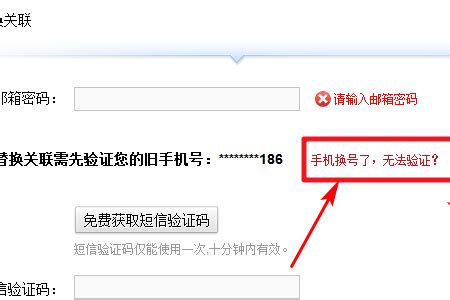 轻松几步,教你如何将百度账号与邮箱绑定!新闻资讯11-12
轻松几步,教你如何将百度账号与邮箱绑定!新闻资讯11-12 -
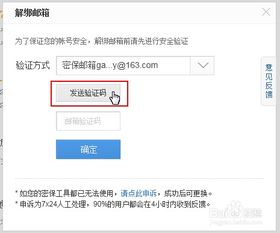 百度账号解绑邮箱,轻松几步搞定!新闻资讯11-12
百度账号解绑邮箱,轻松几步搞定!新闻资讯11-12 -
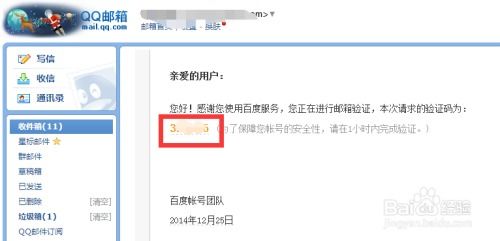 百度账号邮箱更换教程,轻松几步搞定!新闻资讯12-05
百度账号邮箱更换教程,轻松几步搞定!新闻资讯12-05 -
 轻松几步,教你如何更换微信绑定的手机号!新闻资讯12-01
轻松几步,教你如何更换微信绑定的手机号!新闻资讯12-01 -
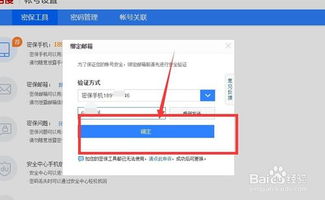 轻松操作:如何为你的百度账号绑定邮箱新闻资讯11-12
轻松操作:如何为你的百度账号绑定邮箱新闻资讯11-12